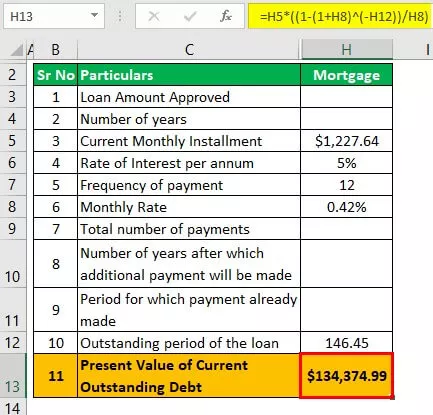O que é uma quebra de linha na célula do Excel?
Quebra de linha no excel significa inserir uma nova linha em qualquer valor de célula, simplesmente pressionando enter nos levará para a próxima célula, para inserir uma quebra de linha podemos usar o atalho de teclado que é alt = "" + Enter para inserir uma nova linha dentro uma célula, conforme inserimos uma quebra de linha, a altura da célula também aumenta, pois representa os dados na célula.
Como inserir uma quebra de linha na célula do Excel?
- Função concatenar no excel.
- e função.
- Uso de alt = "" + Enter Método.
Método # 1 - Quebra de linha com fórmula do Excel (e função)
Suponha que temos Nome, Número de telefone e nome do departamento em uma coluna. Queremos eles em uma única célula combinados, mas todos os três separados por uma linha. Os dados são os seguintes,

Queremos todos os três dados combinados em uma coluna D coluna e queremos que cada dado seja separado por uma linha. Aprenderemos o método de uso da função & neste exemplo. Primeiro, precisamos entender o que é uma função char. Função char no excel: retorna o caractere, que é especificado pelo nosso computador, um código específico.

Char (10) retorna uma quebra de linha na célula.
- Etapa # 1 - Agora, precisamos quebrar a coluna D de texto para que possamos ver todos os dados na coluna D.

- Etapa 2 - Selecione as células em branco opostas aos dados na coluna D.

- Etapa # 3 - Clique no Excel Wrap Text na seção Alignment da guia Home.

- Etapa # 4 - Agora, na célula D2, escreva a seguinte fórmula,

- Etapa 5 - Pressione Enter para ver o resultado.

- Etapa # 6 - No momento, não vemos todos os dados; precisamos expandir a linha clicando no botão expandir linha passando o mouse entre as duas células A2 e A3.

- Etapa # 7 - Agora arraste a fórmula para a célula D6.

Podemos ver que inserimos com sucesso uma quebra de linha nas células usando a & Fórmula.
Método # 2 - Quebra de linha com fórmula do Excel (concatenar)
No exemplo acima, usamos a fórmula & (And) para inserir uma quebra de linha em uma célula. Agora aprenderemos a inserir uma quebra de linha na célula usando a função concatenar. Mas primeiro, o que é uma função concatenar? A função concatenar é usada para juntar várias strings ou números ou valores em uma única string.

Além disso, sabemos o que uma função char faz, mas para nossa revisão, vamos olhar novamente para o que uma função char faz. A função char retorna o caractere, que é especificado pelo nosso computador, um código específico.

Char (10) insere uma quebra de linha em uma célula. Agora dê uma olhada nos dados abaixo,

Temos um número de casa, nome de rua, localidade e cidade nas colunas A, b, c e D. Assim como preenchemos formulários, é o mesmo. Queremos o endereço combinado na coluna E. Usaremos a fórmula de concatenação e a função char para inserir uma quebra de linha na célula.
- Etapa # 1 - Primeiro, precisamos quebrar o texto para que possamos ver todos os dados.

- Etapa 2 - Selecione todas as células paralelas aos dados na coluna E.

- Etapa 3 - Agora clique em Ajustar texto na seção de alinhamento na guia Página inicial.

- Etapa 4 - Na célula E2, escreva a seguinte fórmula,

- Etapa 5 - Quando pressionamos Enter, vemos o seguinte resultado,

- Etapa # 6 - No momento, não vemos todos os dados; precisamos expandir a linha clicando no botão expandir linha passando o mouse entre as duas células A2 e A3.

- Etapa # 7 - Agora, arrastamos a fórmula para a célula E8 e vemos o resultado.

Inserimos com sucesso uma quebra de linha usando a fórmula do Excel de concatenação.
Método # 3 - Quebra de linha na célula do Excel (forma convencional)
Agora usaremos a última e mais conveniente maneira de usar uma quebra de linha em uma célula enquanto trabalhamos nos dados. Precisamos ter em mente que esse método só funciona em uma célula e, para a próxima célula, precisamos repetir o processo. Como uma fórmula, não podemos copiar a mesma fórmula para outras células.
Tentaremos inserir uma quebra de linha na frase “Eu sou um menino” e inserir uma quebra de linha após cada palavra.
- Etapa # 1 - Em qualquer célula, clique duas vezes na célula ou pressione o botão F2 para entrar na célula.
- Etapa 2 - Escreva I e pressione alt = "" + Enter.

- Etapa # 3 - podemos ver que ele inseriu uma quebra de linha depois que agora faço isso para cada palavra.

- Passo # 4 - Pressione Enter e veja o resultado.

Inserimos com sucesso uma quebra de linha usando o método alt = "" + Enter.
Coisas para lembrar
Existem algumas coisas que precisamos lembrar nas quebras de linha:
- Para usar & e função concatenar, precisamos quebrar o texto para visualizar todos os dados.
- Precisamos expandir as linhas após envolver o texto.
- A função Char (10) insere uma quebra de linha.
- O método alt = "" + Enter funciona em uma única célula; para que funcione em outra célula, precisamos repetir o processo.